
Le format MKV est un conteneur vidéo pour regrouper au sein d’un même fichier plusieurs pistes vidéo et audio. Puisqu’il est un format de conteneur ouvert et gratuit, les fichiers MKV peuvent-être facilement téléchargés à partir du web. Mais parfois, ces fichiers ne sont pas pris en charge par certains appareils numériques. Donc, il faudrait les convertir vers les formats adéquats compatibles avec les lecteurs médias : vous pouvez soit convertir le fichier MKV en MP3 afin de les écouter sur votre iPad, iPod ou iPhone, soit convertir MKV en MP4 (le format pris en charge par de nombreux lecteurs).
Dans tous les cas, vous devez passer par un convertisseur pour effectuer l’opération. Parmi les outils de convertisseur disponibles sur le marché, on va vous présenter le Convertisseur MKV, qui est capable non seulement de convertir la vidéo MKV en MP4, mais préserve également les sous-titres lors de la conversion.
Les étapes faciles pour convertir MKV en MP4
Étape 1 : Ouvrir l’application après l’avoir téléchargé et l’installé.
Étape 2 : Glisser-déposer la vidéo à convertir sur l’interface principale de l’application ou cliquer sur le bouton « + Ajouter les fichiers ». Notez que cette application vous permet de charger plusieurs vidéos à la fois pour les convertir simultanément.
Étape 3 : Ce convertisseur MKV, vous donne également la possibilité d’éditer votre fichier MKV, à travers le bouton « Éditer », avant de le convertir :
- L’icône ciseaux vous permet de « Tailler » la vidéo : ici, vous pouvez extraire une partie de la vidéo soit pour la garder, soit pour la supprimer.
- Dans « Réglages » vous avez la possibilité de cropper la vidéo et régler la résolution d’image.
- La fonctionnalité « Effet » est disponible pour ajuster la lumière, le volume, la vitesse etc.
- Cliquer sur l’icône « Filigrane » pour ajouter un texte dans votre vidéo.
- Enfin, l’icône « A » ou sous-titres vous permet d’incruster des sous-titres à votre vidéo (cliquer ici pour plus de détails là-dessus).
- Cliquer sur « OK » puis « Convertir » pour enregistrer les modifications.
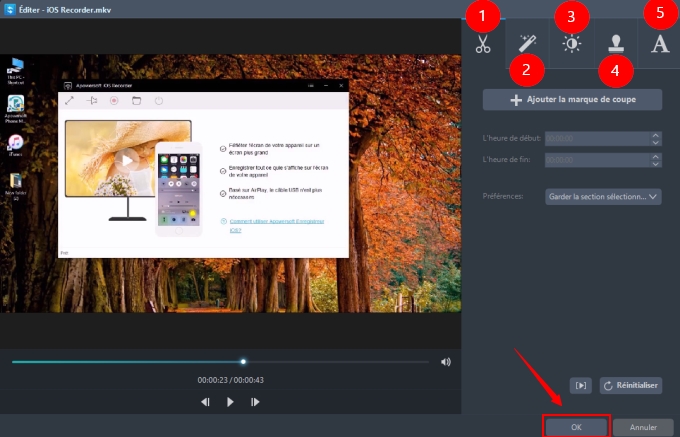
Étape 4 : Sélectionner le format MP4 dans « Profile » puis choisir l’emplacement de sortie que vous voulez pour votre vidéo.
Étape 5 : Sur l’interface principale, cliquer sur « Convertir » pour effectuer la conversion de votre fichier MKV en MP4.
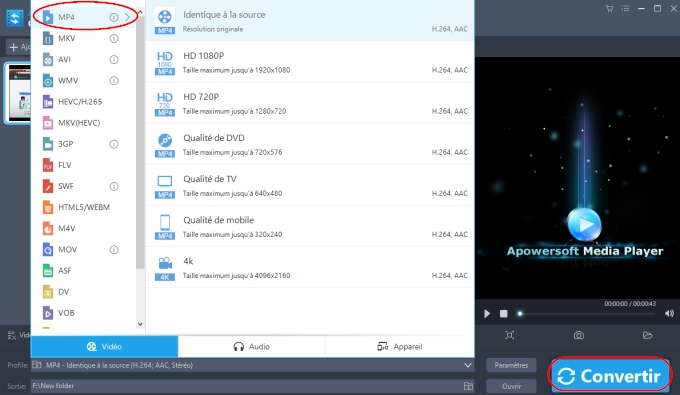
Si vous avez bien suivi les étapes ci-dessus, vous n’aurez plus de problèmes pour convertir vos fichiers MKV en MP4, essayez-le puis donner-nous un Feedback afin que nous puissions améliorer notre produit.

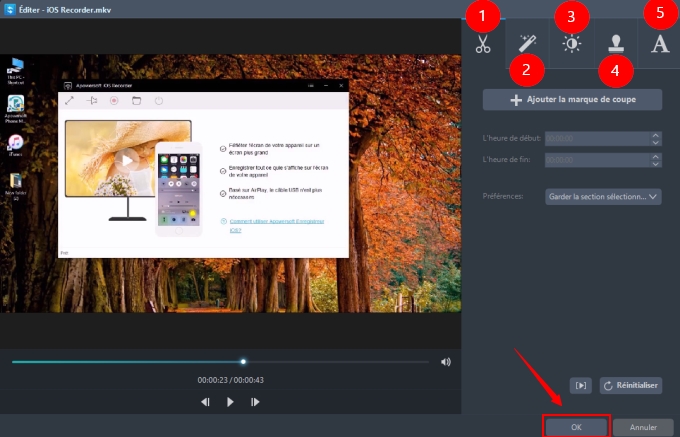

Laissez un commentaire